wps文档让每页自行成节的教程
2024-01-04 09:00:49作者:极光下载站
越来越多的用户会选择在wps软件中来解决文档文件的编辑问题,因为在wps软件中有着许多强大且实用的功能,能够很好的帮助用户解决这些编辑问题,所以wps软件吸引了不少的用户前来下载使用,当用户在wps软件中编辑文档文件时,想要让每页自行成节,却不知道怎么来操作实现,其实操作的过程是很简单的,用户直接在菜单栏中点击页面布局、分隔符和下一页分节符选项即可解决问题,详细的操作过程是怎样的呢,相信有不少的用户会很好奇,那么接下来就让小编来向大家分享一下wps文档让每页自行成节的方法教程吧,希望用户在看了小编的教程后,能够从中获取到有用的经验。
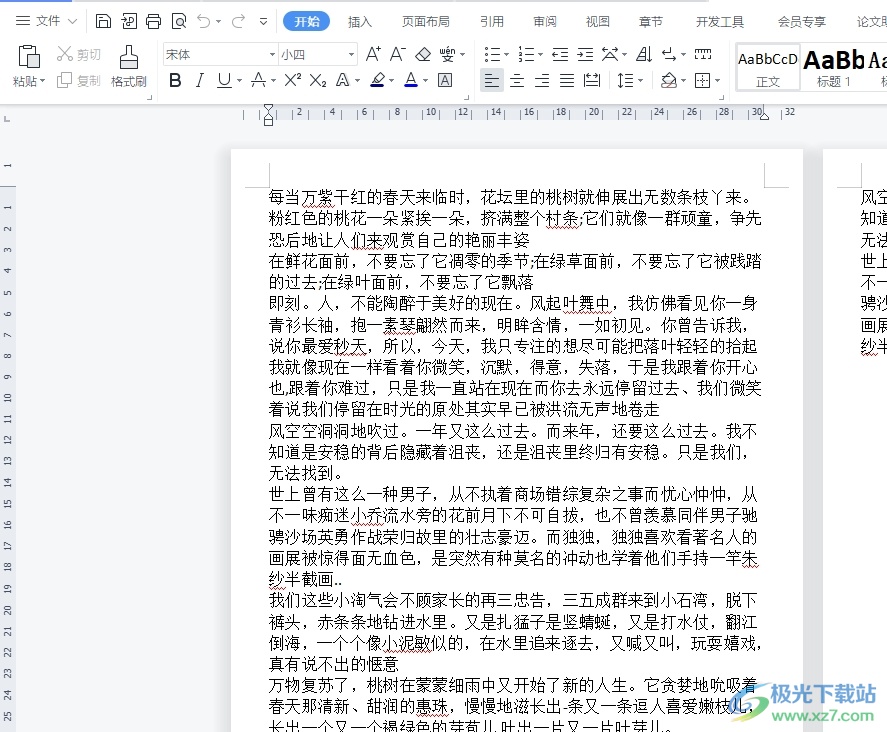
方法步骤
1.用户在电脑上打开wps软件,并来到文档文件的编辑页面上来进行设置
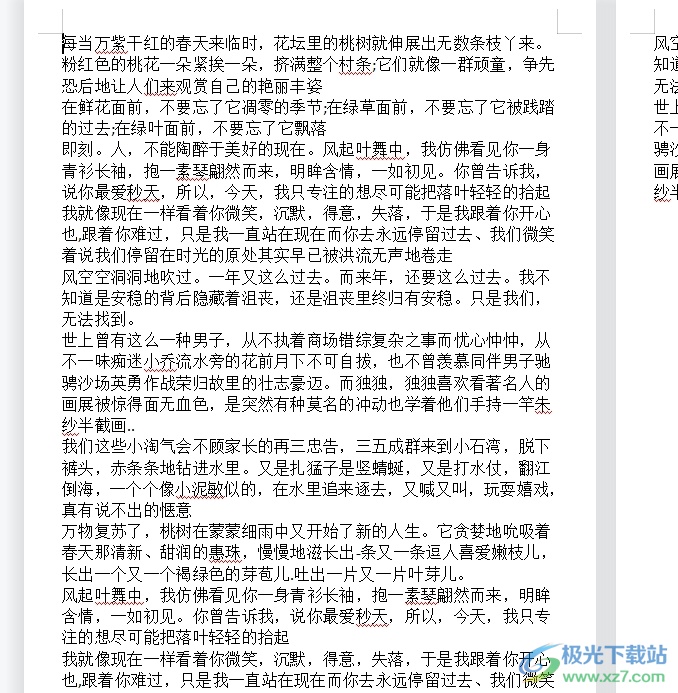
2.接着在页面上方的菜单栏中点击页面布局选项,将会显示出相关的选项卡,用户选择其中的分隔符选项
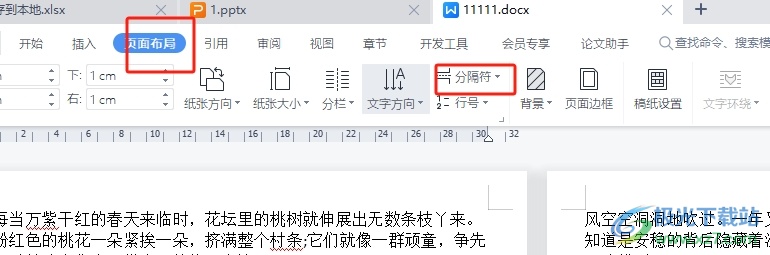
3.在弹出来的下拉选项卡中,用户选择其中的下一页分节符选项即可解决问题
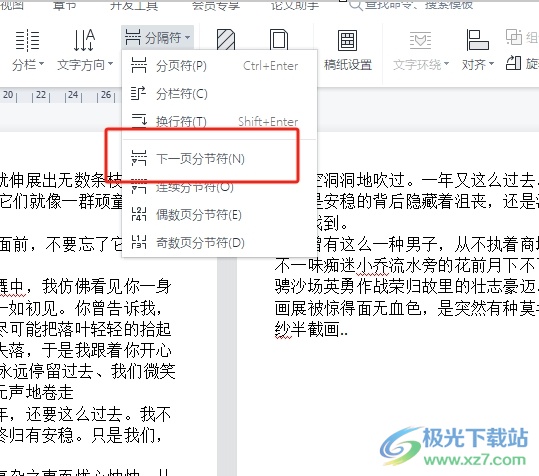
4.如图所示,回到编辑页面上,用户就可以看到显示出来的分节符标记
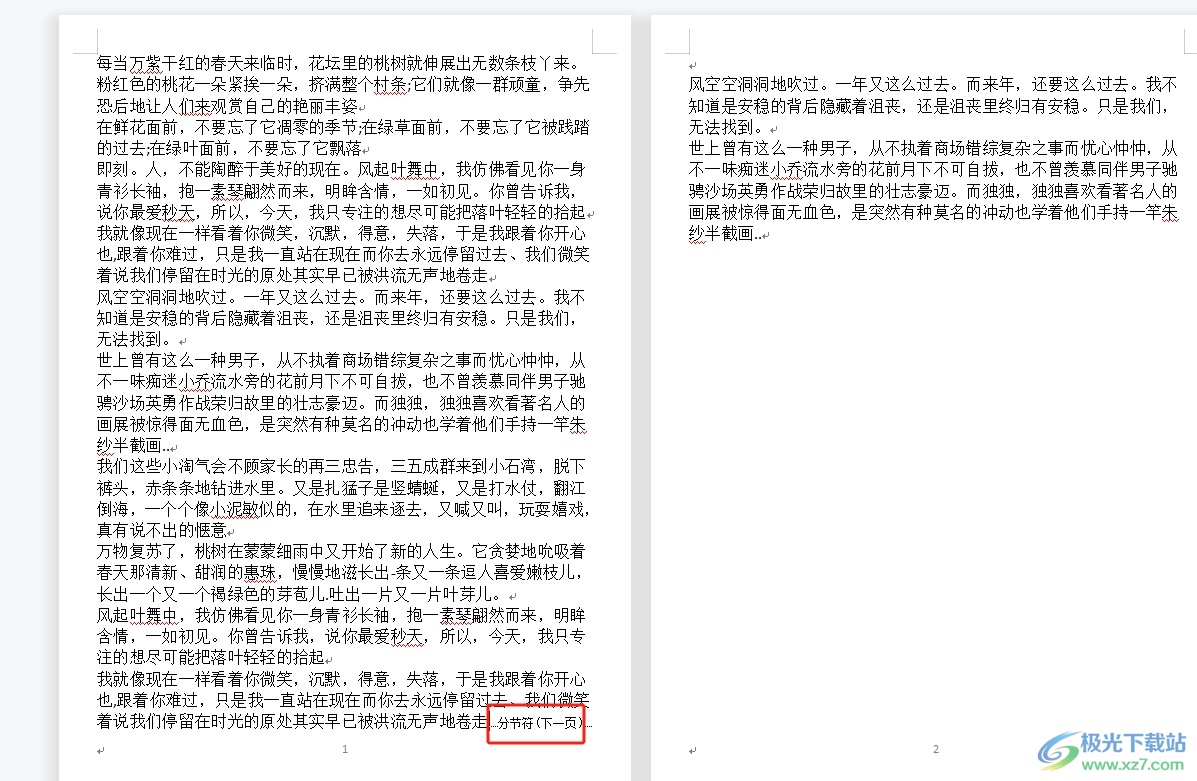
5.用户想要继续给下一页设置分节符,就可以重复操作来实现分节符的添加
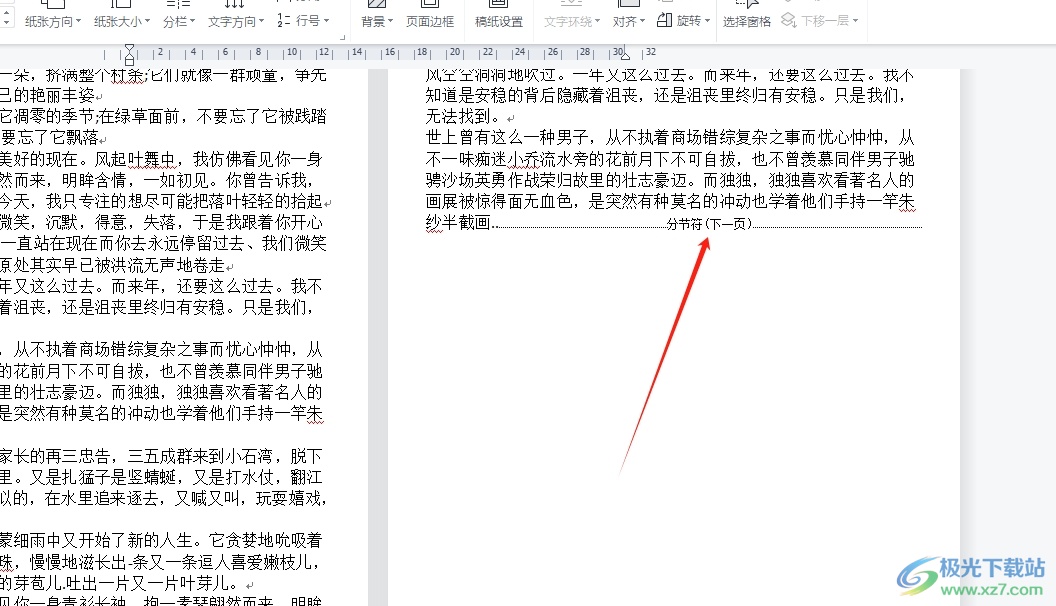
用户在wps软件中编辑文档文件时,想要将页面自动形成一个节,就可以在菜单栏中找到下一页分节符选项即可解决问题,方法简单易懂,因此感兴趣的用户可以跟着小编的教程操作试试看,只需简单操作几个步骤就可以将页面形成一个节。
